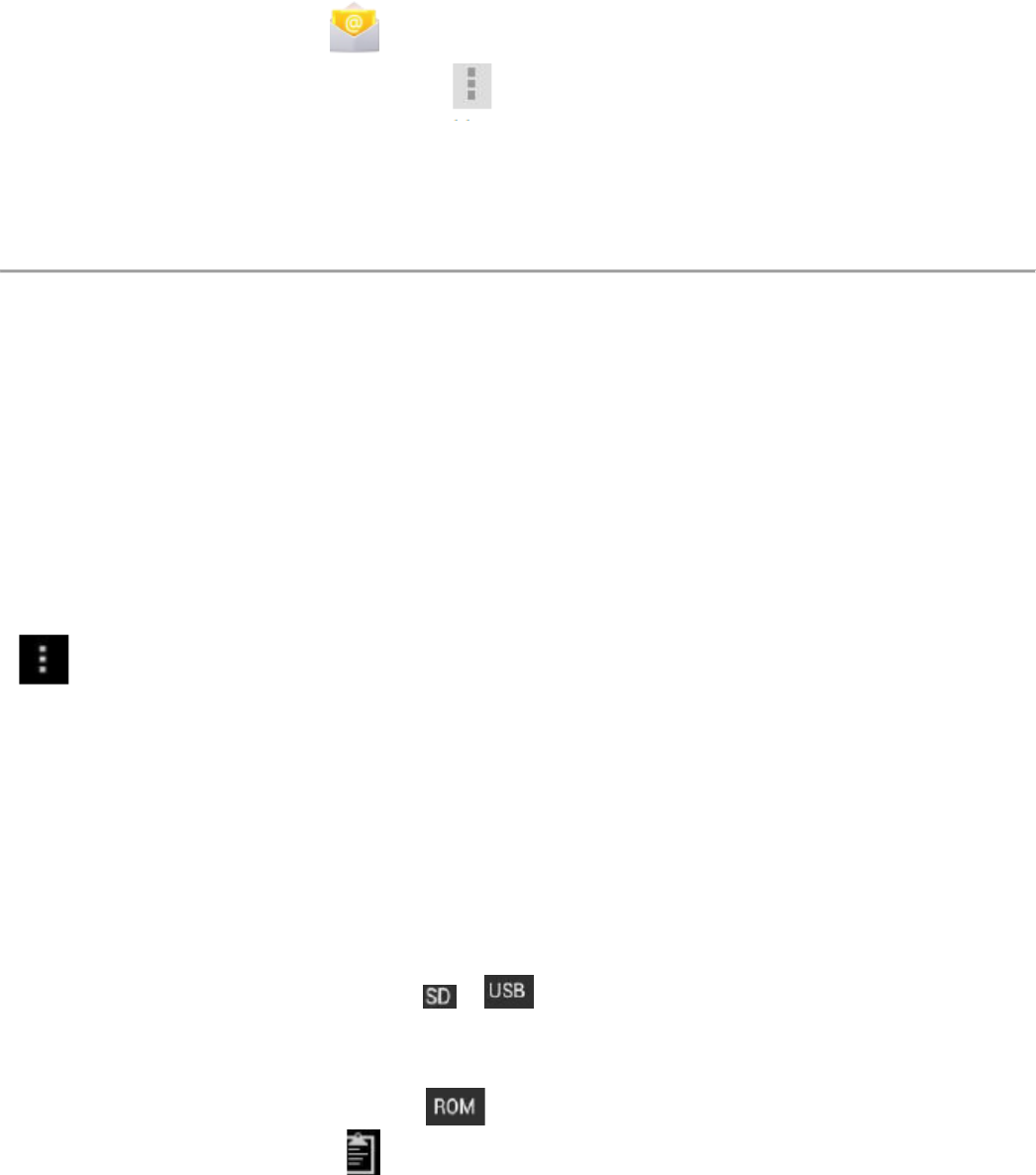-
Ik zou vandaag klipad 7.0 kopen nieuw toestel 3G zie ik .wat denken jullie graag asa p antwoord aub Gesteld op 9-11-2020 om 10:20
Reageer op deze vraag Misbruik melden -
ik kan mijn leidingkabbel moeilijk in mijn apaeaat aansluiten Gesteld op 10-9-2020 om 15:32
Reageer op deze vraag Misbruik melden -
hoe precies kan ik de kleuren regelen op scherm en voor het nemen foto's, de beschrijving in de bijsluiter is niet voldoende om natuurlijke weergave van foto's weer te geven, ik heb alles geprobeerd maar de weergave is echt onduidelijk gezichten onherkenbaar en in contrast alhoewel dit was uitgeschakeld ! Gesteld op 22-7-2020 om 19:09
Reageer op deze vraag Misbruik melden -
Verbinding maken met internet hoe ga je tewerk ??
Reageer op deze vraag Misbruik melden
mbg Bogaert.sew@telenet.be Gesteld op 24-3-2020 om 15:40 -
Ik heb vandaag mijn smartphone ontvangen maar kan niet doen ik moet een code ingeven maar welke? Gesteld op 11-3-2020 om 13:29
Reageer op deze vraag Misbruik melden -
heb klipas 2.0 nieuw op geladen en ikan hem niet starten Gesteld op 4-3-2020 om 17:11
Reageer op deze vraag Misbruik melden
-
HOE OPEN IK EEN SMARTPHONE KLIPAD KL450 OM BATTERIJ TE PLAATSEN Gesteld op 22-2-2020 om 09:05
Reageer op deze vraag Misbruik melden -
wij hebben steeds you tube gestopt , hoe krijg ik dit weg en kan ik mijn smartphone terug gebruiken Gesteld op 7-2-2020 om 14:09
Reageer op deze vraag Misbruik melden-
Halo je account van you tube verwijderen en terug een andere aanvragen . Geantwoord op 16-2-2020 om 11:19
Waardeer dit antwoord Misbruik melden
-
-
Ik heb een klipad 5.0 gekocht na het afzetten en weer opstarten verschijnt er YouTube is gestopt ,en ik geraak daar niet voorbij Wat kan ik doen om mijn yoestel in orde te maken Gesteld op 30-1-2020 om 20:15
Reageer op deze vraag Misbruik melden -
Ik heb een tekenpatroon op mijn tablet maar ben die vergeten hoe geraak ik in me tablet Gesteld op 18-1-2020 om 09:39
Reageer op deze vraag Misbruik melden -
Graag in Nederlandstalig handleiding van Smartphone 4,5" 3G
Reageer op deze vraag Misbruik melden
Ook van Horloge U8.
Gesteld op 28-6-2018 om 17:46-
Ik heb dezelfde maar ik vind ook niets op Google van dingens voor de smartphone 4,5 inch "Klipad KL450" is het "merk" en "model" niets te vinden Geantwoord op 17-7-2018 om 18:21
Waardeer dit antwoord (5) Misbruik melden
-
-
ik heb een smartphone klipad ,maar hoe doe je dat ding open om de battey te plaatsen ,ik wil hem niet direct beschadigen Gesteld op 19-2-2018 om 12:04
Reageer op deze vraag Misbruik melden-
Beste is daar geen handleiding bij , normaal is dat men moet drukken op de twee inkepingen aan het toestel. Geantwoord op 10-8-2020 om 11:13
Waardeer dit antwoord Misbruik melden
-
-
ik kan geen apestaartje typen, wat moet ik indrukken hiervoor ? Gesteld op 29-1-2018 om 22:23
Reageer op deze vraag Misbruik melden-
@ staat bij cijfers! Groet Geantwoord op 2-6-2019 om 16:40
Waardeer dit antwoord Misbruik melden
-
-
waar staat het @ op het toetsenbord van klipad ?
Reageer op deze vraag Misbruik melden
Gesteld op 24-1-2018 om 22:58-
Normaal staat het op het toetsenbord bij "?123" links onderaan Geantwoord op 17-7-2018 om 18:23
Waardeer dit antwoord Misbruik melden
-
-
Ik heb YouTube steeds in beeld en krijg het niet weg, ik had hem verwijderd door dat ze aan gaven niet veilig. hoe krijg ik dit van mijn scherm. staat op het beeld oke,dan doe ik dat maar het blijft steeds staan. hopelijk kunnen jullie mij helpen? Gesteld op 9-10-2017 om 10:27
Reageer op deze vraag Misbruik melden-
hebt u al een oplossing?Ik zit met hetzelfde probleem Geantwoord op 13-10-2017 om 21:38
Waardeer dit antwoord (1) Misbruik melden
-
-
zelfde probleem/you tube is gestopt
Waardeer dit antwoord (2) Misbruik melden
zelfs bij telenet kunnen ze het niet oplossen !! Geantwoord op 28-11-2017 om 16:29 -
hoe moet ik tewerk gaan om foto's te nemen en te bekijken ?
Reageer op deze vraag Misbruik melden
Hoe kan ik foto's opslaan in de tablet ?
Hoe kan ik e-mailen ?
Graag verstaanbare uitleg
Dank u. Gesteld op 9-8-2016 om 23:00-
Heeft u al antwoord op uw vragen?
Waardeer dit antwoord Misbruik melden
Ik krijg dus ook geen afbeeldingen opgeslagen.ze komen in geen enkel mapje te staan.is het u al gelukt? Geantwoord op 3-1-2018 om 15:37
-
-
ik vind mijn patroon niet meer nu kan ik mijn klipad smart 1745 niet meer ontgrendelen Gesteld op 17-3-2016 om 16:48
Reageer op deze vraag Misbruik melden-
ik kan mijn lkipad smart niet meer ontgrendelen ,wat te doen Geantwoord op 12-11-2016 om 16:29
Waardeer dit antwoord (21) Misbruik melden
-